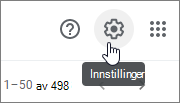Hvis du har en annen skriveassistent-utvidelse installert, anbefaler vi at du deaktiverer den slik at Redigering fungerer best mulig.
Andre nettleserutvidelser
Gå til utvidelsesinnstillingene i nettleseren og slå av andre nettleserutvidelser som kontrollerer stavemåte og grammatikk.
-
Gå til de tre prikkene Innstillinger og mer-menyen i Edge, og deretter Utvidelser.
-
Gå til Tilpass og kontroller Google Chrome-menyen i Chrome og deretter Innstillinger > Utvidelser.
Innstillinger for Gmail
Hvis du vil bruke skriveassistentprogrammets stave-og grammatikkontroll i Gmail, kan du slå av forslagene i stave-og grammatikkontroll i Gmail.
-
I Gmail, gå til Innstillinger.
-
Velg Se alle innstillinger, og rull deretter ned og velg Grammatikkforslag av og forslag til stavemåte av.
-
Rull til nederst på siden, og velg Lagre endringer.